 |
 |
|
||
 |
||||
Tipărire pe 2 feţe (numai pentru Windows)
Sunt disponibile două tipuri de 2-sided printing (Tipărire pe 2 feţe):standard şi broşură pliată.
2-sided printing (Tipărire pe 2 feţe) standard permite tipărirea mai întâi a paginilor impare. Odată tipărite aceste pagini, puteţi reîncărca colile pentru tipărirea paginilor cu numere pare pe faţa opusă a colilor.
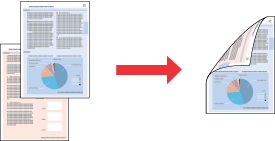
2-sided printing (Tipărire pe 2 feţe) a broşurilor pliate permite realizarea pliantelor cu un singur pliu. Paginile ce vor apărea pe exterior (după plierea colii) sunt tipărite primele. Paginile ce vor apărea în interiorul pliantului pot fi tipărite după reîncărcarea hârtiei în imprimantă conform indicaţiei din figura de mai jos.
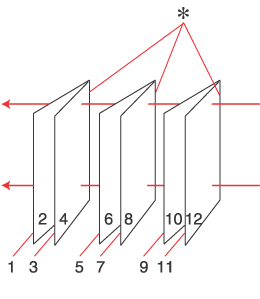 |
|
Pliant simplu
|
* : Margine de legare
Puteţi crea un pliant prin tipărirea paginilor 1 şi 4 pe prima coală de hârtie, a paginilor 5 şi 8 pe a doua coală şi a paginilor 9 şi 12 pe a treia coală.
După reîncărcarea acestor coli în sertarul de alimentare, puteţi tipări paginile 2 şi 3 pe dosul primei coli, paginile 6 şi 7 pe dosul celei de-a doua coli, şi paginile 10 şi 11 pe dosul celei de-a treia coli.
Paginile rezultate pot fi ulterior pliate şi legate împreună într-o broşură.
Tipărirea pe 2 feţe este disponibilă numai pentru următoarele tipuri şi formate ale hârtiei.
|
Hârtie
|
Format
|
|
Plain paper (hârtie normală)
|
Letter, A4, B5
|
|
Epson Premium Ink Jet Plain Paper (Hârtie normală calitate premium pentru imprimantă cu jet de cerneală)
|
A4
|
|
Epson Bright White Ink Jet Paper (Hârtie albă strălucitoare pentru imprimantă cu jet de cerneală)
|
 Notă:
Notă:|
Această facilitate nu este disponibilă pentru Mac OS X.
Funcţia nu este disponibilă pentru tipărirea fără chenar.
Această funcţie nu este disponibilă când imprimanta este accesată prin reţea sau este utilizată ca imprimantă partajată.
În funcţie de hârtie, în timpul 2-sided printing (Tipărire pe 2 feţe) pot fi încărcate teancuri de maximum 30 coli în sertarul de alimentare.
Utilizaţi numai tipuri de hârtie adecvate pentru 2-sided printing (Tipărire pe 2 feţe). În caz contrar, este posibilă deteriorarea calităţii tipăririi.
În funcţie de hârtie şi de cantitatea de cerneală utilizată pentru tipărirea textului şi a imaginilor, este posibil ca cerneala să traverseze coala de hârtie.
Suprafaţa colii de hârtie poate fi murdărită în timpul 2-sided printing (Tipărire pe 2 feţe).
Numărul de cartuşe de cerneală şi ordinea în care acestea sunt enumerate diferă în funcţie de imprimantă.
|
Standard Tipărire pe 2 feţe
Urmaţi etapele de mai jos pentru tipărirea paginilor impare şi pare pe feţele opuse ale colii.
 |
Accesaţi parametrii de configurare ai imprimantei.
|
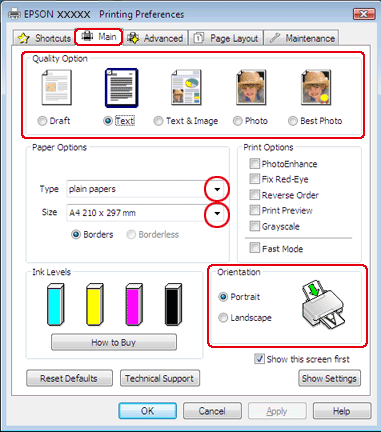
 |
Faceţi clic pe fila Main (Principal) şi selectaţi una din următoarele setări Quality Option (Opţiuni calitate):
|
Draft (Schiţă) pentru ciorne brute, de o calitate redusă a tiparului
Text pentru pagini ce conţin doar text
Text & Image (Text & Imagine) pentru pagini ce conţin text şi imagini de calitate superioară
Photo (Foto) pentru calitate şi viteză bune
Best Photo (Selecţie foto) pentru o calitate optimă a tipăririi
 |
Selectaţi setarea Type (Tip) adecvată.
|
 |
Selectaţi setarea Size (Dimensiuni) adecvată.
|
 |
Selectaţi opţiunea Portrait (Portret) (orientare pe verticală) sau Landscape (Peisaj) (orientare pe orizontală) pentru modificarea orientării exemplarului tipărit.
|
 |
Faceţi clic pe fila Page Layout (Aspect pagină), apoi selectaţi caseta opţiunea On (Pornit) din zona 2-sided printing (Tipărire pe 2 feţe).
|
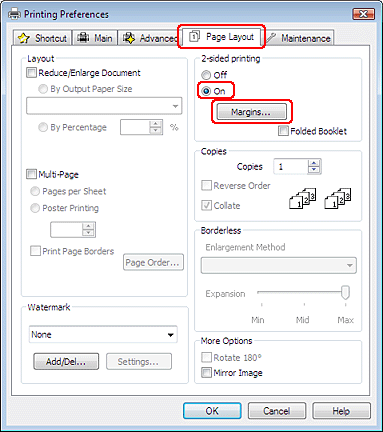
 |
Faceţi clic pe Margins (Margini) pentru deschiderea ferestrei Margins (Margini).
|
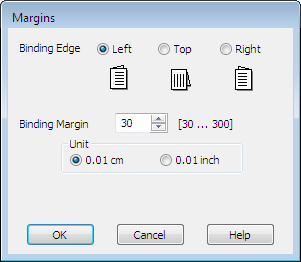
 |
Specificaţi marginea de legare a hârtiei. Puteţi selecta opţiunea Left (Stânga), Top (Sus) sau Right (Dreapta).
|
 |
Selectaţi valoarea cm sau inch pentru setarea Unit (Unitate). Apoi, specificaţi lăţimea marginii de legare. Puteţi introduce orice valoare între 0,3 cm şi 3,0 cm, sau între 0,12 inch şi 1,18 inch.
|
 Notă:
Notă:|
Marginea de legare reală poate diferi de setările specificate în funcţie de aplicaţie. Experimentaţi cu câteva coli pentru a examina rezultatele reale înainte de tipărirea întregii comenzi de tipărire.
|
 |
Faceţi clic pe butonul OK pentru revenirea la fereastra Page Layout (Aspect pagină). Apoi faceţi clic pe OK pentru a salva setările.
|
 |
Încărcaţi hârtia în sertarul de alimentare, apoi transmiteţi sarcina de tipărire din aplicaţie. În timpul tipăririi paginilor cu numere impare, vor fi afişate instrucţiuni pentru generarea paginilor cu numere pare.
|
 |
Urmaţi instrucţiunile afişate pentru reîncărcarea hârtiei.
|
 Notă:
Notă:|
Hârtia se poate curba în timpul tipăririi din cauza cantităţii de cerneală utilizate. Dacă are loc acest fenomen, curbaţi uşor colile în direcţia opusă înainte de reîncărcarea acestora.
Aliniaţi teancul de coli prin baterea marginilor acestuia pe o suprafaţă dură şi netedă înainte de reîncărcarea teancului.
Urmaţi instrucţiunile furnizate la reîncărcarea exemplarelor tipărite. În caz contrar, hârtia se poate bloca sau marginile de legare pot fi incorecte.
|
 |
Odată reîncărcată hârtia, efectuaţi clic pe Resume (Continuă) pentru tipărirea paginilor cu numere pare.
|
Broşură pliată Tipărire pe 2 feţe
Utilizaţi etapele următoare pentru crearea unei broşuri tip pliant.
 |
Accesaţi parametrii de configurare ai imprimantei.
|
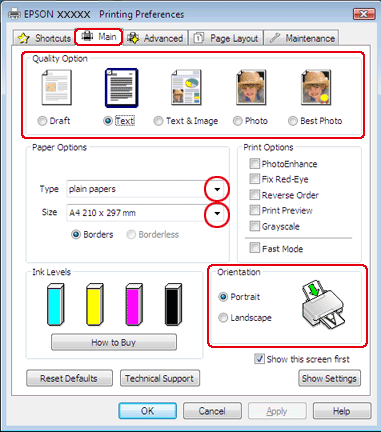
 |
Faceţi clic pe fila Main (Principal) şi selectaţi una din următoarele setări Quality Option (Opţiuni calitate):
|
Draft (Schiţă) pentru ciorne brute, de o calitate redusă a tiparului
Text pentru pagini ce conţin doar text
Text & Image (Text & Imagine) pentru pagini ce conţin text şi imagini de calitate superioară
Photo (Foto) pentru calitate şi viteză bune
Best Photo (Selecţie foto) pentru o calitate optimă a tipăririi
 |
Selectaţi setarea Type (Tip) adecvată.
|
 |
Selectaţi setarea Size (Dimensiuni) adecvată.
|
 |
Selectaţi opţiunea Portrait (Portret) (orientare pe verticală) sau Landscape (Peisaj) (orientare pe orizontală) pentru modificarea orientării exemplarului tipărit.
|
 |
Faceţi clic pe fila Page Layout (Aspect pagină) şi selectaţi caseta opţiunea On (Pornit) din zona 2-sided printing (Tipărire pe 2 feţe). Apoi, faceţi clic pe caseta de validare Folded Booklet (Broşură pliată).
|
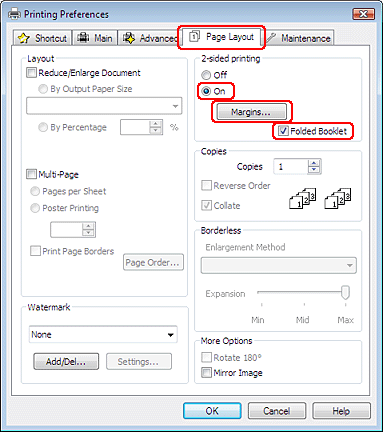
 |
Faceţi clic pe Margins (Margini) pentru deschiderea ferestrei Margins (Margini).
|
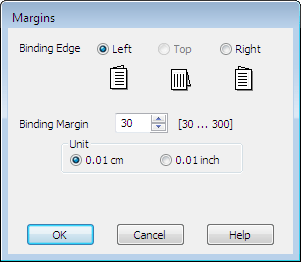
 |
Specificaţi marginea de legare a hârtiei. Puteţi selecta opţiunea Left (Stânga), Top (Sus) sau Right (Dreapta).
|
 Notă:
Notă:|
La selectarea opţiunii Portrait (Portret) pentru setarea Orientation (Orientare), sunt disponibile poziţiile de legare Left (Stânga) sau Right (Dreapta). Poziţia de legare Top (Sus) este disponibilă dacă selectaţi opţiunea Landscape (Peisaj) pentru setarea Orientation (Orientare).
|
 |
Selectaţi valoarea cm sau inch pentru setarea Unit (Unitate). Specificaţi lăţimea marginii de legare.
|
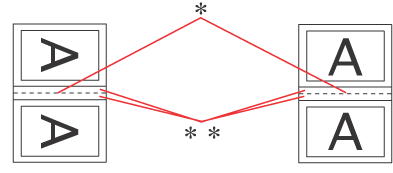 |
|
|
Portrait (Portret)
|
Landscape (Peisaj)
|
* : margine de pliere
** : margine
Puteţi introduce orice valoare între 0,3 cm şi 3,0 cm, sau între 0,12 inch şi 1,18 inch. Lăţimea specificată a marginii va fi utilizată pentru ambele părţi ale îndoiturii. De exemplu, dacă specificaţi o margine de 1 cm, veţi obţine o margine de 2 cm (va fi amplasată o margine de 1 cm pe fiecare parte a îndoiturii).
 |
Faceţi clic pe butonul OK pentru revenirea la fereastra Page Layout (Aspect pagină). Apoi faceţi clic pe OK pentru a salva setările.
|
 |
Încărcaţi hârtia în sertarul de alimentare, apoi transmiteţi sarcina de tipărire din aplicaţie. În timpul tipăririi paginilor exterioare, vor fi afişate instrucţiuni pentru tipărirea paginilor interioare.
|
 |
Urmaţi instrucţiunile afişate pentru reîncărcarea hârtiei.
|
 Notă:
Notă:|
Hârtia se poate curba în timpul tipăririi din cauza cantităţii de cerneală utilizate. Dacă are loc acest fenomen, curbaţi uşor colile în direcţia opusă înainte de reîncărcarea acestora.
Aliniaţi teancul de coli prin baterea marginilor acestuia pe o suprafaţă dură şi netedă înainte de reîncărcarea în imprimantă.
Urmaţi instrucţiunile furnizate la reîncărcarea exemplarelor tipărite. În caz contrar, hârtia se poate bloca sau marginile de legare pot fi incorecte.
|
 |
Odată reîncărcată hârtia, efectuaţi clic pe Resume (Continuă) pentru tipărirea paginilor interioare.
|
 |
Odată terminată tipărirea, pliaţi colile şi legaţi-le utilizând un capsator sau o altă metodă de legare.
|
 Consultaţi
Consultaţi 